
infoMedlemmar
Innehållet för alla rubriker i navigationskolumnen (listan till vänster i avancerat läge) kan öppnas i listformat för att visa "Medlemmar".
Beskrivning
För att öppna en medlemsyta, klicka på pilenkeyboard_arrow_righttill höger om rubriken i navigationskolumnen. Listan kan filtreras och sorteras för att enklare hitta olika typer av information.
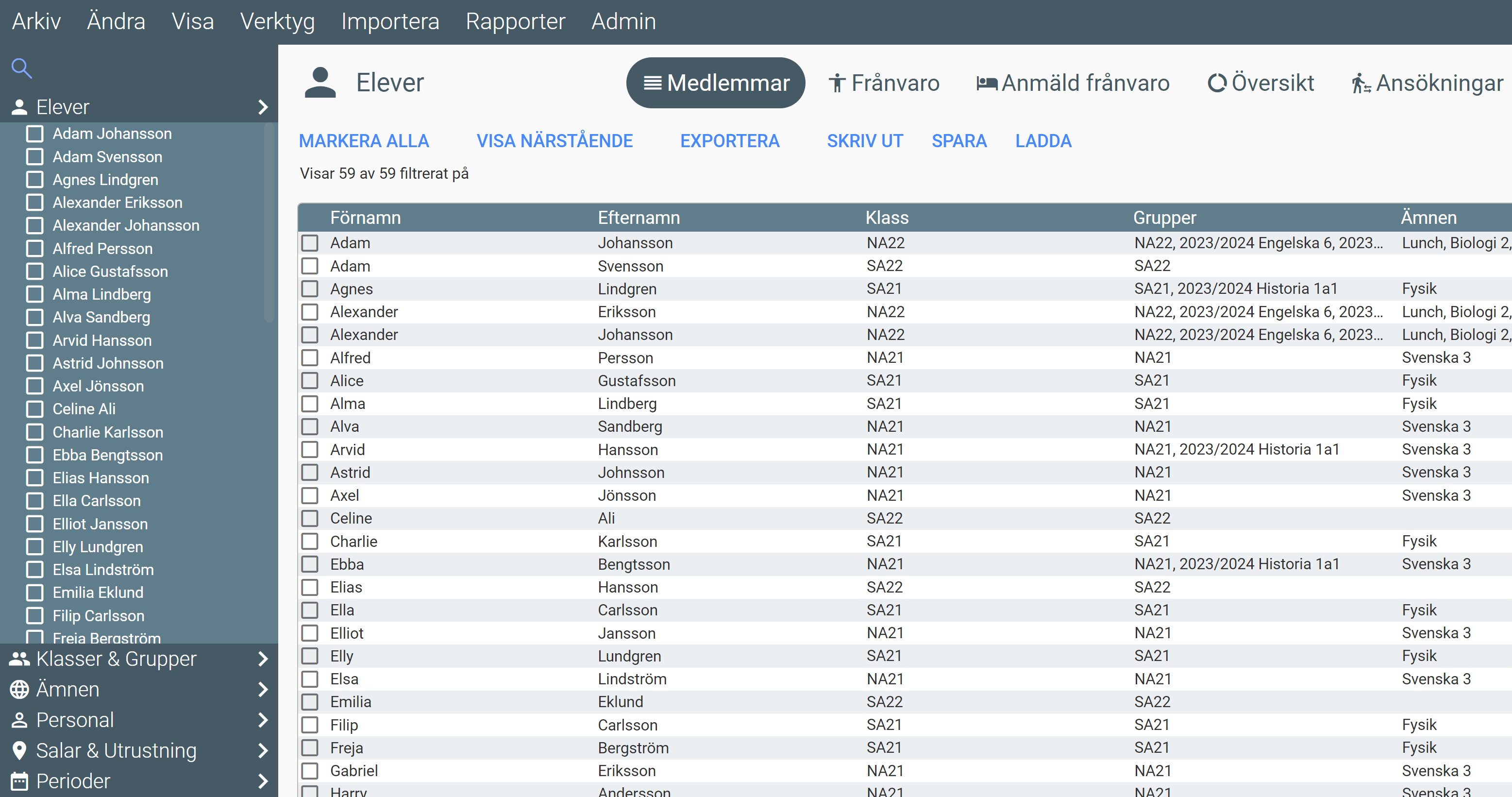
Filtrering
Om muspekaren förs till en kolumnrubrik så dyker filterrutan för den kolumnen upp.
Skriv text i rutan så visas matchande förslag i rullistan under.
* fungerar som wildcard i början och slutet av ord.
Det går även att kombinera ihop flera sökord m.h.a. AND, OR och NOT operatorer.
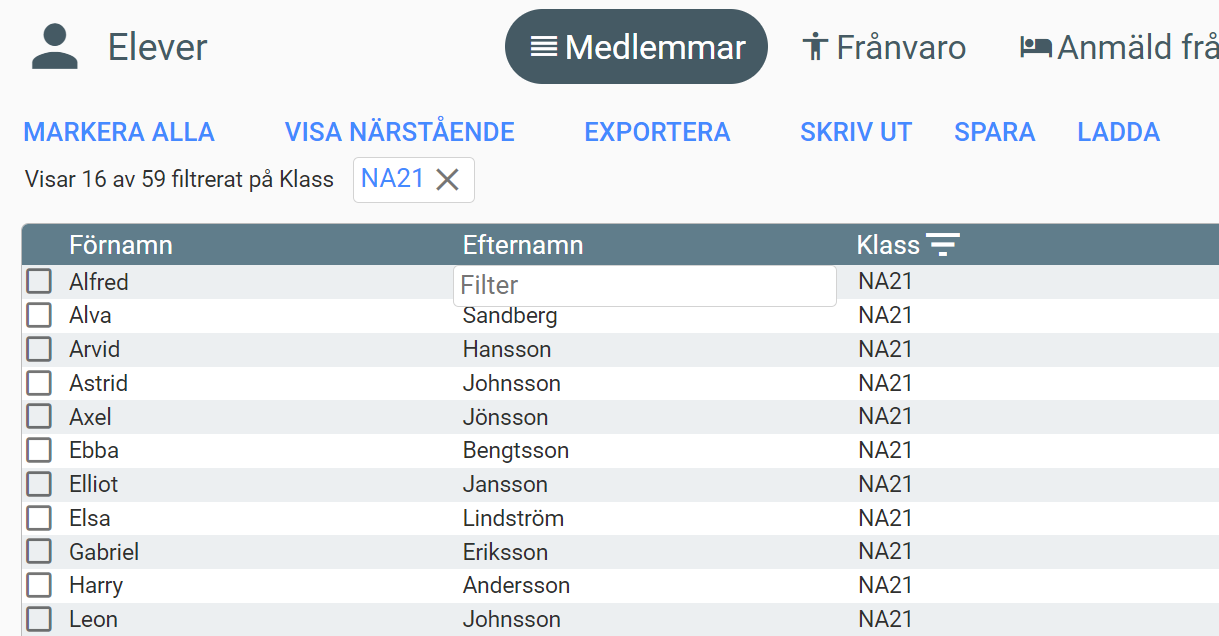
Sortera
Klicka på rubriken för en kolumn för att sortera. Ett klick innebär fallande sortering, två klick stigande.
Det går att ha upp till 3 aktiva sorteringar för sortering i första, andra och tredjehand.
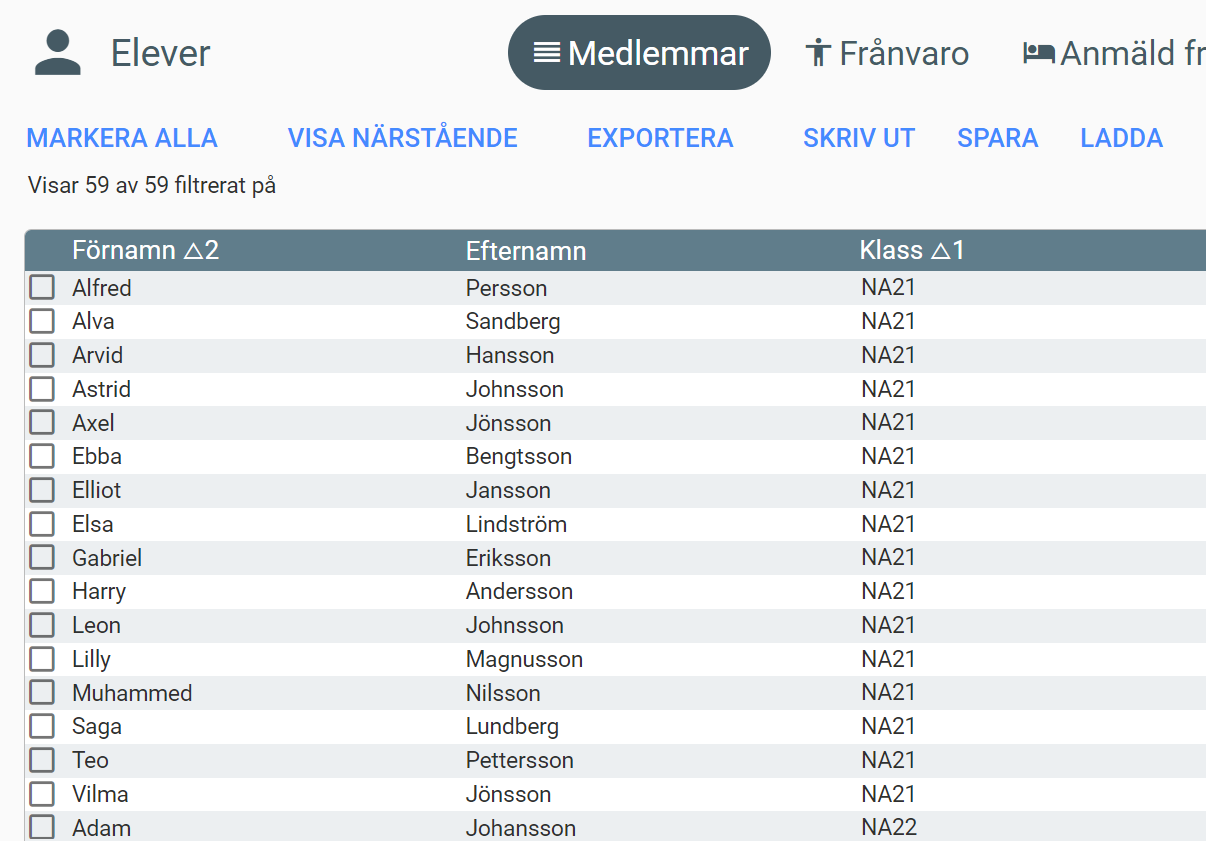
Spara och ladda sorteringar och filtreringar
I tabellerna över elever/studenter, personal samt ansökningar så tillkommer alternativen "Spara" och "Ladda" i knappraden.
Dessa kan användas för att spara och ladda aktuell filtrering+sortering. Den här funktionen är enbart tillgänglig för personal på skolan och är till för att ha lättare åtkomst till filtreringar som skolan finner att de gör ofta.
Om du sparar en filtrering så är den tillgänglig för all övrig personal på skolan.
Schoolity AB •